सैमसंग टीवी के रिमोट को ठीक करने के 10 बेहतरीन तरीके काम नहीं कर रहे हैं
अनेक वस्तुओं का संग्रह / / April 02, 2023
सैमसंग दुनिया की नंबर एक टीवी निर्माता कंपनी है। फ़ीचर से भरपूर Tizen OS के अलावा, कोरियाई दिग्गज हर टीवी के साथ समान रूप से सक्षम रिमोट को बंडल करता है। जबकि सैमसंग टीवी का रिमोट उम्मीद के मुताबिक काम करता है, कभी-कभी आपको दिक्कतें आ सकती हैं। सैमसंग टीवी के रिमोट के काम न करने को ठीक करने के सबसे अच्छे तरीके यहां दिए गए हैं।

सैमसंग ने अपने टीवी में बिल्ट-इन रिमोट हार्डवेयर को लगातार अपडेट किया है। नवीनतम स्मार्ट टीवी एक पतली प्रोफ़ाइल के साथ सौर-संचालित रिमोट के साथ आते हैं। चाहे आपके पास पुराना टीवी रिमोट हो या नया, नीचे दी गई तरकीबें सैमसंग टीवी रिमोट को पेयरिंग न करने की समस्या को ठीक कर देंगी।
1. टीवी को रीस्टार्ट करें
आइए पहले कुछ मूल बातें कवर करें। आप सैमसंग टीवी पावर स्विच को बंद कर सकते हैं और इसे वापस चालू कर सकते हैं। आप जांच करेंगे कि दिया गया टीवी रिमोट काम कर रहा है या नहीं।
2. सैमसंग टीवी रिमोट बैटरी बदलें
केवल कुछ लोग ही सैमसंग टीवी की रिमोट बैटरियों की जांच करते हैं या उन्हें नियमित रूप से बदलते हैं। सैमसंग टीवी रिमोट के काम न करने की समस्या के अलावा, यह सबसे स्पष्ट कारण है। आपको बैटरी कम्पार्टमेंट खोलना होगा और पुरानी बैटरियों को नई बैटरियों से बदलना होगा।

आपको बैटरी कंपार्टमेंट से किसी भी सफेद पाउडर, जंग या धूल को भी हटाना होगा। यदि आपने लंबे समय तक सैमसंग टीवी रिमोट का उपयोग नहीं किया है तो बैटरी दूषित या क्षतिग्रस्त हो सकती है। आप बैटरी कम्पार्टमेंट को सूखे कपड़े से साफ कर सकते हैं और उसमें ताजी बैटरी रख सकते हैं।
3. सैमसंग रिमोट को रीसेट करें
सैमसंग टीवी रिमोट को रीसेट करने के कुछ तरीके हैं। यदि आपके पास एक पुराना सैमसंग टीवी है, तो उससे रिमोट बैटरी लें और लगभग आठ सेकंड के लिए पावर बटन दबाए रखें। आप बैटरी वापस रख सकते हैं और देख सकते हैं कि रिमोट उम्मीद के मुताबिक काम करता है या नहीं।
यदि आपके पास नया सैमसंग टीवी है, तो नीचे दिए गए चरणों का प्रयास करके रिमोट को रीसेट करें।
स्टेप 1: दस सेकंड के लिए एक साथ पीछे और बड़े गोलाकार एंटर बटन को दबाकर रखें। यह रिमोट को फ़ैक्टरी सेटिंग पर रीसेट करता है।

चरण दो: रिमोट को टीवी के पास रखें और पांच से छह सेकंड के लिए बैक और प्ले बटन को एक साथ दबाएं।
चरण 3: आप टीवी स्क्रीन पर एक सफल युग्मन सूचना देखेंगे।
4. सैमसंग टीवी रिमोट हार्डवेयर क्षति के लिए जाँच करें
क्या आपने या आपके बच्चे ने गलती से सैमसंग टीवी का रिमोट गिरा दिया? आपको किसी महत्वपूर्ण हार्डवेयर क्षति की तलाश करनी होगी। आप इसकी मरम्मत करवा सकते हैं या से एक नया प्राप्त कर सकते हैं आधिकारिक सैमसंग वेबसाइट.
5. टीवी के अलावा अन्य घरेलू उपकरणों को हटा दें
क्या आपके पास ब्लूटूथ-संचालित सैमसंग टीवी रिमोट है? आपको अपने रिमोट को माइक्रोवेव या रेफ्रिजरेटर से दूर रखना होगा। ये घरेलू उपकरण आइटम ब्लूटूथ सिग्नल के साथ हस्तक्षेप कर सकते हैं।
6. Samsung TV को नियंत्रित करने के लिए SmartThings ऐप का उपयोग करें
आप अपने सैमसंग टीवी को नियंत्रित करने के लिए सैमसंग के स्मार्टथिंग्स ऐप का भी उपयोग कर सकते हैं। ऐप एंड्रॉइड और आईफोन पर उपलब्ध है।
IPhone पर स्मार्टथिंग्स डाउनलोड करें
एंड्रॉइड पर स्मार्टथिंग्स डाउनलोड करें
स्टेप 1: SmartThings ऐप खोलें और आवश्यक अनुमतियाँ दें।
चरण दो: डिवाइस टैब पर जाएं और डिवाइस जोड़ें चुनें।
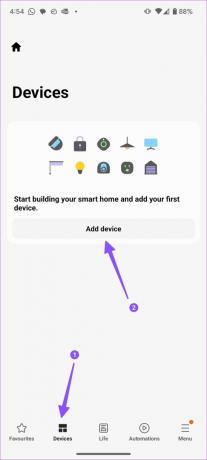
चरण 3: आसपास के उपकरणों के लिए स्कैन करें और निम्न मेनू से अपना सैमसंग टीवी/मॉनीटर जोड़ें (सुनिश्चित करें कि आपका फोन और सैमसंग टीवी एक ही वाई-फाई नेटवर्क से जुड़े हैं)।
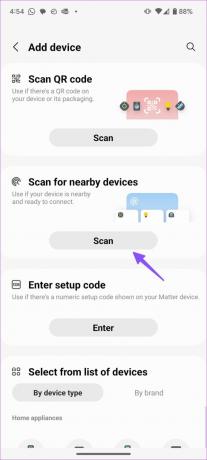
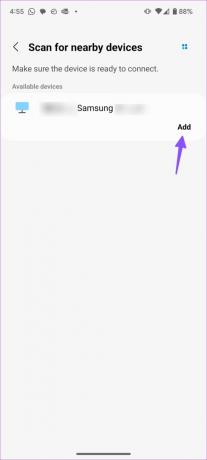
चरण 4: अपने सैमसंग टीवी पर ओके पर क्लिक करें और अपने फोन पर सत्यापन कोड दर्ज करें।

चरण 5: निम्न मेनू से सैमसंग टीवी रिमोट खोलें। आप ऐप में सभी दूरस्थ कार्यों का आनंद ले सकते हैं। संदर्भ के लिए स्क्रीनशॉट की जाँच करें।
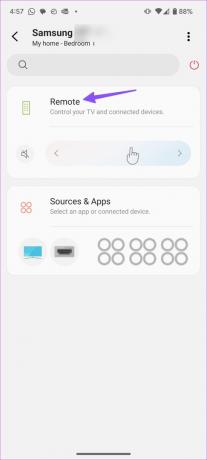

सैमसंग का स्मार्टथिंग्स आपके सभी संगत स्मार्ट उपकरणों को नियंत्रित करने के लिए सबसे अच्छे ऐप्स में से एक है। यह तब काम आता है जब आपका सैमसंग टीवी रिमोट काम करना बंद कर देता है।
7. सैमसंग टीवी पर नेटवर्क कनेक्शन की जाँच करें
आपके रिमोट को ठीक से काम करने के लिए आपके सैमसंग स्मार्ट टीवी पर एक सक्रिय इंटरनेट कनेक्शन की आवश्यकता हो सकती है। यहां बताया गया है कि आप सैमसंग टीवी पर सक्रिय इंटरनेट कनेक्शन की पुष्टि कैसे कर सकते हैं।
स्टेप 1: SmartThings ऐप से सैमसंग टीवी रिमोट खोलें (उपर्युक्त चरणों की जाँच करें)।
चरण दो: सैमसंग टीवी सेटिंग में जाएं।

चरण 3: नेटवर्क मेनू का विस्तार करें और नेटवर्क स्थिति चुनें।

निम्न मेनू से नेटवर्क स्थिति जांचें।
8. सैमसंग टीवी को अपडेट करें
आपके टीवी पर बना पुराना सॉफ़्टवेयर रिमोट के साथ असंगत हो सकता है। आपको अपने टीवी पर नवीनतम सॉफ़्टवेयर अपडेट इंस्टॉल करना चाहिए और पुनः प्रयास करना चाहिए।
स्टेप 1: SmartThing ऐप में सैमसंग टीवी रिमोट खोलें (उपरोक्त चरणों का संदर्भ लें)।
चरण दो: सेटिंग्स मेनू पर जाएं।

चरण 3: सभी सेटिंग्स का चयन करें।

चरण 4: समर्थन तक स्क्रॉल करें और 'सॉफ़्टवेयर अपडेट' चुनें।

अपने स्मार्ट टीवी पर नवीनतम Tizen OS डाउनलोड और इंस्टॉल करें। आपको भी चाहिए कैश को साफ़ करें और अपने सैमसंग टीवी पर अप्रासंगिक ऐप्स हटाएं इसे सुचारू रूप से चलाने के लिए।
9. टीवी के आईआर सेंसर की जांच करें
पुराने सैमसंग टीवी रिमोट सिग्नल पकड़ने के लिए आईआर सेंसर पर भरोसा करते हैं। यदि आपने टीवी के आईआर सेंसर को क्षतिग्रस्त कर दिया है, तो इसे किसी तकनीशियन या सैमसंग सपोर्ट से बदलवाएं।
10. एक नया सैमसंग टीवी रिमोट खरीदें
यदि कोई भी तरकीब काम नहीं करती है, तो कंपनी की आधिकारिक वेबसाइट से एक नया सैमसंग टीवी रिमोट खरीदने और इसे अपने टीवी के साथ फिर से जोड़ने का समय आ गया है।
अपने सैमसंग टीवी पर सहज नेविगेशन का आनंद लें
हालाँकि सैमसंग स्मार्टथिंग्स ऐप पर एक डिजिटल रिमोट प्रदान करता है, लेकिन सामग्री और मेनू को जल्दी से नेविगेट करने के लिए एक समर्पित रिमोट का उपयोग करने की सुविधा से बेहतर कुछ नहीं है। सैमसंग टीवी के रिमोट के काम न करने की समस्या को हल करने के लिए किन तरकीबों ने काम किया?
अंतिम बार 20 मार्च, 2023 को अपडेट किया गया
उपरोक्त लेख में सहबद्ध लिंक हो सकते हैं जो गाइडिंग टेक का समर्थन करने में सहायता करते हैं। हालाँकि, यह हमारी संपादकीय अखंडता को प्रभावित नहीं करता है। सामग्री निष्पक्ष और प्रामाणिक बनी हुई है।
द्वारा लिखित
पार्थ शाह
पार्थ ने पहले EOTO.tech में टेक न्यूज कवर करने के लिए काम किया था। वह वर्तमान में ऐप की तुलना, ट्यूटोरियल, सॉफ्टवेयर टिप्स और ट्रिक्स और आईओएस, एंड्रॉइड, मैकओएस और विंडोज प्लेटफॉर्म में गोता लगाने के बारे में गाइडिंग टेक लेखन में स्वतंत्र है।



